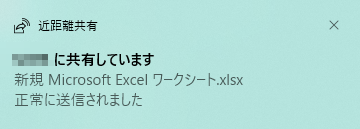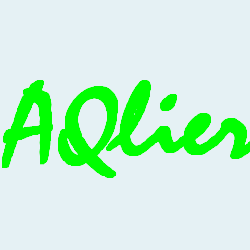Windows パソコンを使っていると「近距離共有」というメニューがありました。
日ごろ使ているパソコンでは、このメニューがないので、この機能に関して調べて見ました。
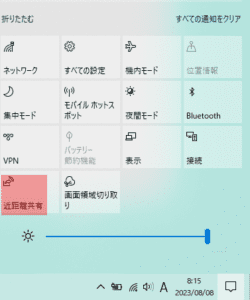 日ごろ使用しているパソコンでは、「近距離共有」がありません。
日ごろ使用しているパソコンでは、「近距離共有」がありません。
 以降パソコンが2台登場するので、
以降パソコンが2台登場するので、
「近距離共有」が表示されたパソコンをパソコンA
「近距離共有」が表示されないパソコンをパソコンB とします。
この操作を行うに当たり、Wi-Fi環境、Bluetooth環境が使用できる状態にしておきます。
ーーー
最初に、パソコンBで「近距離共有」機能が使えるのか否かを調べてみました。
使用できる条件
- Windows 10がバージョン1803以降
- Bluetoothの互換性を確認する
- 2台のパソコン・ノートPCを近づける
- 近距離共有の有効/無効の設定を確認する
Windows 10のバージョンを調べると、バージョン22H2なので問題ありません。

Bluetoothのファームウェアのバージョンを調べます。
デバイスマネージャーで、Bluetoothで「Qualcomm Atheros… 」を選択してプロパティを開きます。

ファームウェアのバージョンを確認します。LMP6以降であれば問題ありません。
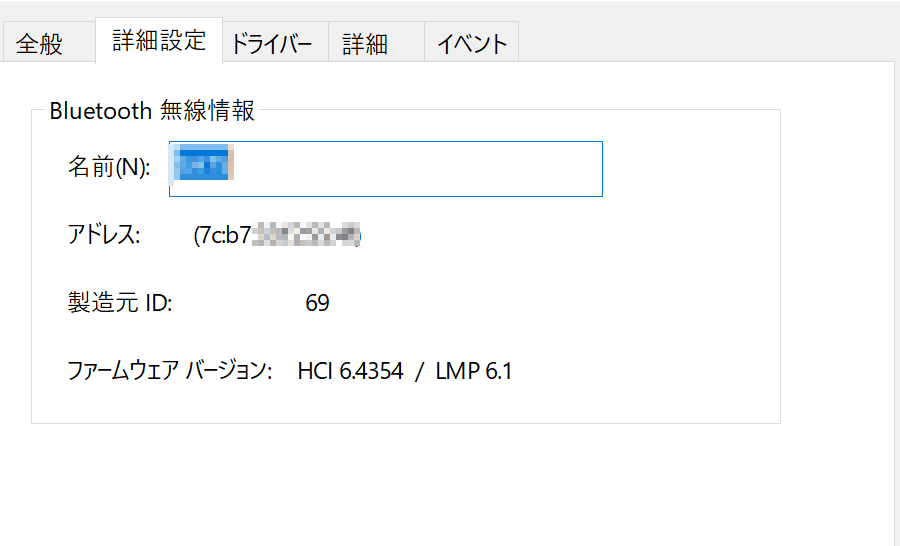
Windowsの「設定」ー「システム」で「共有エクスペリエンス」を開いて、「近距離共有」をオンにします。
このとき、「近くにいるすべてのユーザ」「自分のデバイス」のみを選択する必要があります。
「自分のデバイス」は、Microsoftアカウントが関与しているようなので、「近くにいるすべてのユーザ」を使いました。
この設定を行ってもパソコンBでは、「近距離共有」メニューが出ませんでした。
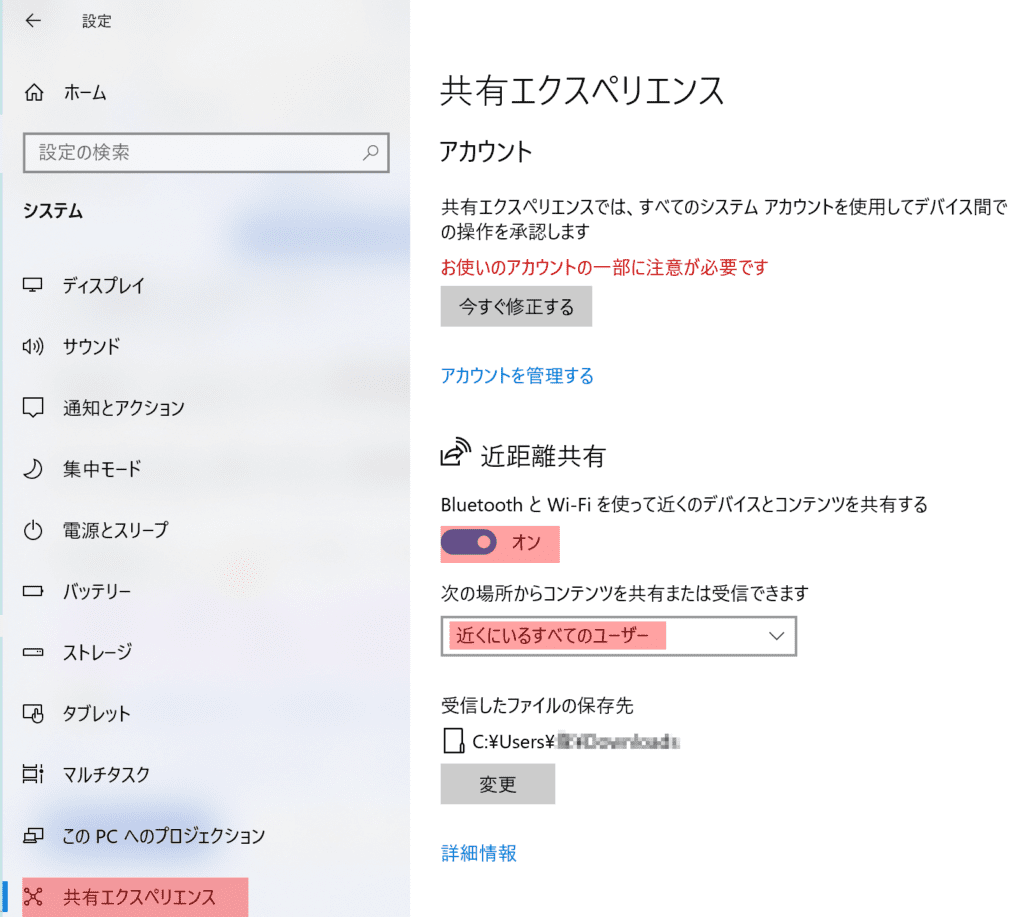 ーーー
ーーー
ファイル共有操作
パソコンAで作成したファイルをパソコンBに共有する操作になります。
パソコンAで該当するファイルを選択して、右クリックで「共有」を選択します。
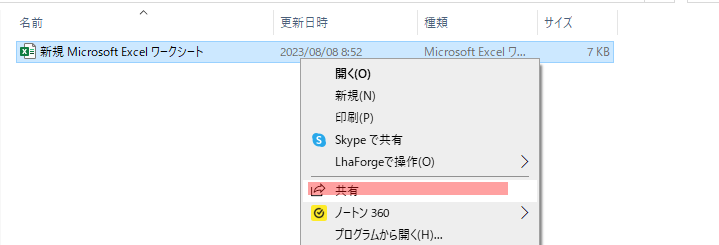
共有方法が表示されるので、該当するパソコン(パソコンB)を指定します。

パソコンAの画面右下に以下のメッセージが表示されます。
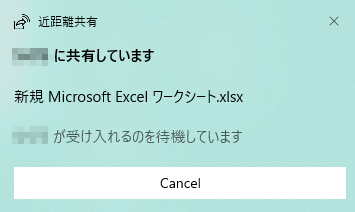 ーーー
ーーー
パソコンBで以下のメッセージが表示されるので、「保存」を選択します。
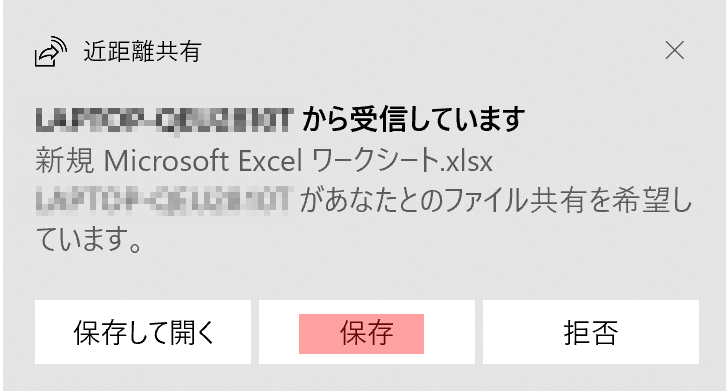
受信が完了すると、パソコンBに以下のメッセージが表示されます。

ーーー
パソコンAでも以下のメッセージが表示されます。